Unser umfassender Leitfaden behandelt die Einrichtung, Funktionen und erweiterte Konfigurationen unter Verwendung von im Rechenzentrum gehosteten IPv4 SOCKS5-Proxyservern, die anhand der IP-Adresse authentifiziert werden. Erfahren Sie, wie Sie die vielfältigen Funktionen von Proxifier effektiv nutzen.
Die Möglichkeit, Proxy-Server in Softwareanwendungen zu integrieren, denen native Proxy-Unterstützung fehlt, ist ein entscheidender Aspekt für die Verbesserung von Sicherheit, Datenschutz und Leistung. Proxifier stellt für diesen Zweck eine außergewöhnliche Lösung dar und bietet eine umfangreiche Palette an Funktionen und Kompatibilität über verschiedene Plattformen hinweg. Dieser Leitfaden dient als ausführliche Anleitung zur Konfiguration von Proxy-Servern in Proxifier und stellt sicher, dass Ihre mit dem Internet verbundenen Anwendungen, seien es Browser, Messenger oder spezielle Unternehmenssoftware, über sichere Zwischenserver laufen. Das Handbuch beschreibt außerdem die umfangreichen Funktionen von Proxifier und zeigt, wie es in Verbindung mit einem im Rechenzentrum gehosteten IPv4 SOCKS5-Proxy verwendet wird, der von OneProxy betrieben wird und durch IP-Adresse authentifiziert wird.
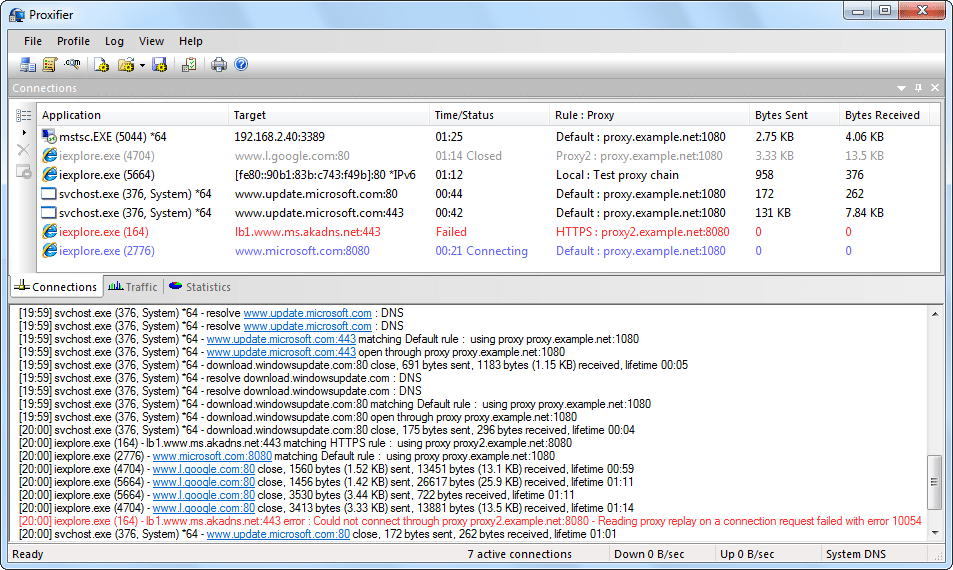
Was ist Proxifier?
- Entwickler: Initex-Software
- Erstveröffentlichung: 2011
- Büros: Vereinigte Staaten, Russland, Ukraine, Deutschland
- Betriebssysteme: Windows, Mac OS X, Linux
- Konkurrenten: Proxycap, FreeCap, SocksCap, Wide Cap
Hintergrund
Proxifier ist eine proprietäre Software, die von Initex Software entwickelt wurde. Das 2011 gegründete Unternehmen hat seinen Hauptsitz in den USA und betreibt außerdem Regionalbüros in Russland, der Ukraine und Deutschland. Proxifier ist mit den Betriebssystemen Windows, Mac OS X und Linux kompatibel.
Unvergleichliche Fähigkeiten
Im Vergleich zu alternativen Lösungen wie Proxycap, FreeCap, SocksCap und Wide Cap zeichnet sich Proxifier durch seine kontinuierliche Unterstützung und Benutzerfreundlichkeit aus. Während Konkurrenten möglicherweise fortgeschrittene Kenntnisse über Netzwerkprotokolle oder zusätzliche Patches verlangen, ist Proxifier unkompliziert und funktioniert nahtlos auf allen Standardbetriebssystemen.
Demoversion
Für Interessenten an einem Testlauf steht eine 31-tägige Demoversion von Proxifier zur Verfügung von der offiziellen Website herunterladen. Obwohl die Demoversion voll funktionsfähig ist, weist sie bestimmte Einschränkungen auf:
- Maximal 5 Verbindungen
- Maximal 10 Regeln und 10 Profile
- Ein Limit von 3 Proxyservern
- Deaktivierte Protokollierungs- und Statistikfunktionen
- Von der kommerziellen Nutzung ausgeschlossen
Zur Bereitstellung dieses Handbuchs haben wir die Vollversion von Proxifier verwendet, die uneingeschränkten Zugriff auf alle Funktionen bietet.
Kernfunktionen von Proxifier
Funktionsübersicht
Proxifier bietet eine umfassende Suite von Funktionen zur Optimierung Ihrer Online-Aktivitäten:
| Besonderheit | Beschreibung |
|---|---|
| Protokollunterstützung | SOCKS 4, 4a, 5, HTTP/HTTPS, IPv4 und IPv6 |
| Autorisierungsoptionen | IP-Adressbasierte und Benutzername/Passwort-basierte Authentifizierung |
| Vollmachtsregeln | Passen Sie an, wie einzelne oder alle Netzwerkverbindungen mit dem Proxy interagieren |
| DNS-Auflösung | Löst DNS-Namen über den Proxy auf |
| Datenschutz | Versteckt Ihre tatsächliche IP-Adresse |
| Proxy-Ketten | Unterstützt die Verwendung mehrerer Proxys in einer Kette |
| Echtzeitüberwachung | Ermöglicht die Echtzeitverfolgung von Netzwerkaktivitäten |
| Fehler melden | Erstellt umfassende Berichte über Netzwerkfehler |
Schritt-für-Schritt-Anleitung zum Konfigurieren von Proxys
Globale Konfiguration
- Starten Sie Proxifier: Öffnen Sie die Software, um zu beginnen.
- Navigieren Sie zu Proxyserver: Klicken Sie auf das Menü „Profil“ und dann auf „Proxyserver“.
- Geben Sie Details ein: Geben Sie die IP-Adresse und den Port des Proxyservers ein. Wählen Sie „SOCKS Version 5“ aus der Dropdown-Liste „Protokoll“.
- Einstellungen speichern: Klicken Sie zum Speichern auf „OK“.
Konfiguration pro Anwendung
- Offene Proxy-Regeln: Navigieren Sie zu „Profil“ und dann zu „Proxification-Regeln“.
- Neue Regel hinzufügen: Klicken Sie auf „Hinzufügen“ und geben Sie einen Namen für die neue Regel ein.
- Wählen Sie Anwendung: Suchen Sie die
.exeDatei der Anwendung, die Sie einrichten möchten. - Geben Sie die Aktion an: Wählen Sie den Proxy, den Sie hinzugefügt haben, aus der Dropdown-Liste „Aktion“.
- Regel speichern: Klicken Sie zum Speichern auf „OK“.
Websitespezifische Konfiguration
- Vorhandene Regel öffnen: Gehen Sie zu „Proxification-Regeln“ und wählen Sie eine vorhandene Regel aus.
- Zielhosts hinzufügen: Geben Sie die Websites ein, die Sie über den Proxy weiterleiten möchten.
- Aktion festlegen: Wählen Sie „Blockieren“, um den Zugriff zu blockieren oder einen Proxy für den Zugriff anzugeben.
- Änderungen speichern: Klicken Sie zum Speichern auf „OK“.
Proxifier ist ein beispielloses Tool zur Optimierung Ihrer Netzwerkeinstellungen und sorgt für sicheres und effizientes Surfen. Nutzen Sie diesen Leitfaden, um die Funktionen von Proxifier für Ihre spezifischen Anforderungen zu maximieren.





